WiFi身份验证出现问题的解决方法
身份验证出现问题怎么办?wifi是目前随处可以件的无线设备,有了wifi我们的手机、笔记本等移动设备就可以轻松无需流量就可以进行联网。最近小编发现有用户在使用手机连接到某wifi信号之后出现了“身份验证出现问题”的问题,该怎么办呢?出现这样的现象一般是由于密码输入不正确或者之前保存的密码和路由器存在冲突导致的,曾遇到该问题的用户按下面方法就可以解决问题啦!

身份验证出现问题的解决方法一:
在手机中打开设置 -- wlan设置--点击当前的wifi信号(安卓的话是长按当前的wifi信号),然后点击“忽略”(安卓的是 “不保存网络”),忽略后重新连接,然后输入正确的wifi密码即可正常连接,若还是不行的话则可以将无线路由器的电源拔掉,然后再次通电,等待几秒后在按上述方法进行操作即可完成连接。
身份验证出现问题的解决方法二:
1、在手机中打开进入系统设置,点击“WLAN或无线网络或Wi-Fi”并将其打开;
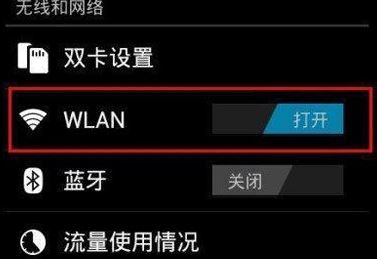
2、对着无线网络并长按几秒弹出选项,如图:
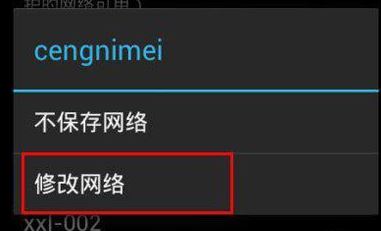
3、选择“修改网络”即可进入修改网络页面,如图所示;
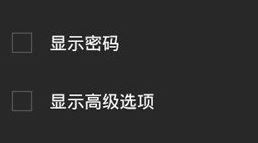
4、在高级设置界面在“IP设置”选项将“DHCP”修改为“静态”,如图所示:
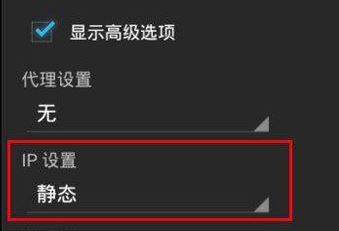
5、“IP地址”修改为路由器地址池范围内IP,可以从其他已连接的手机或者电脑中进行查看,参考方法《win7如何查看ip地址?win7查看本机ip的方法!》
最后“网关”、“网络前缀长度”、“域名1”、“域名2”按照默认的输入一遍之后,输入密码保存,一般来说就可以正常连接上网啦!
以上便是win10之家小编给大家分享的身份验证出现问题的解决方法!










